Der AHCI-Modus beschleunigt Festplatten. Dieser sollte in ihrem BIOS aktiviert sein, wenn ihre Festplatte diesen Modus unterstützt.
Allerdings müssen sie den Modus aktivieren, bevor Sie das Betriebssystem installieren. Ansonsten kann es passieren, dass ihr System danach nicht mehr hochfährt. Es gibt jedoch eine Möglichkeit den AHCI-Modus nachträglich im BIOS zu aktivieren falls sie es vergessen haben. Dazu sind aber im Vorfeld Änderungen am Betriebssystem nötig. Diese Anleitung behandelt das Thema und führt sie Schritt für Schritt durch die nachträgliche Aktivierung
BIOS öffnen
Jeder Hersteller hat hier seine eigenen Varianten, um in das BIOS zu gelangen. Die gängigsten Tasten sind F1, F2 oder ENTF. Diese müssen Sie direkt drücken, nachdem Sie den Ein-Taster ihres Computers betätigt haben. Bei den meisten Mainboards steht diese Taste zu Beginn des Startvorgangs auf dem Monitor. Im Allgemeinen steht dort ein Text wie: „Press F1 to enter Setup“. Neuere Mainboards haben oft einen BOOT-Bildschirm mit Firmenlogo der recht kurz angezeigt wird. Dieser Bildschirm verschwindet häufig bevor Sie überhaupt den Text gelesen haben. Hier sollten Sie besonders fix reagieren um in das BIOS zu gelangen.
Sehen Sie keine Anzeige beim Starten weil der PC zu schnell hochfährt, dann gibt es noch eine weitere Möglichkeit. Drücken Sie die Windows-Taste und wählen neu starten aus. Dabei halten Sie die Shift-Taste fest. So lange bis ein blauer Auswahl-Bildschirm erscheint. Weitere Details finden Sie in der Video-Anleitung.
Sie sehen gerade einen Platzhalterinhalt von YouTube. Um auf den eigentlichen Inhalt zuzugreifen, klicken Sie auf die Schaltfläche unten. Bitte beachten Sie, dass dabei Daten an Drittanbieter weitergegeben werden.
Mehr InformationenWas ist der AHCI-Modus?
Der AHCI Modus beschleunigt das Arbeitstempo von Festplatten. Die angeschlossene Platte und das Mainboard, müssen diesen Modus allerdings auch unterstützen. Ob dies bei ihnen der Fall ist, können Sie auf den Herstellerseiten oder auf den beigelegten Handbüchern erlesen. Der AHCI-Modus lässt sich für jede Festplatte separat ein- oder ausschalten.
Sicherheits-Hinweis
Diese Anleitung greift in ihr reguläres System ein. Dies kann unter Umständen zu Fehlern oder Datenverlust führen. IT Tweak übernimmt keine Haftung für eventuell entstandene Schäden am Programm, Betriebssystem oder Hardware. Wir weisen hier nochmal ausdrücklich darauf hin, dass Anleitungen auch Fehler enthalten könnten. Nutzen Sie die Anleitung, geschieht dies auf eigene Gefahr. Legen Sie zur Sicherheit ein Backup ihrer wichtigen Daten an. Erstellen Sie sicherheitshalber einen Wiederherstellungspunkt in Windows. Wenn es sich um einen Eingriff in die Windows Registrierung handelt, erstellen Sie vorher ein Backup der Registry-Datei.
AHCI-Modus aktiv oder nicht?
Wenn Sie sich nicht sicher sind, ob der AHCI-Modus bei ihrem System aktiv ist, können Sie dies schnell kontrollieren.
- Klicken Sie mit der rechten Maustaste auf den Start-Button und wählen Gerätemanager aus.
- Suchen Sie den Eintrag IDE ATA/ATAPI-Controller erweitern den Reiter und suchen nach einem Eintrag mit AHCI.
- Ist er vorhanden dann ist AHCI aktiviert.
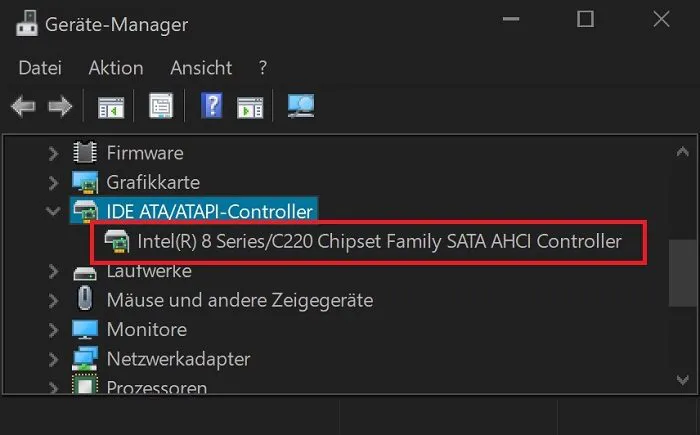
AHCI-Modus nachträglich aktivieren
Ist ihr Betriebssystem bereits installiert und sie haben AHCI nicht aktiviert können Sie es noch nachholen. Dabei ist die Reihenfolge der Aktivierung extrem wichtig. Als erstes muss Windows selbst auf den AHCI Modus vorbereitet werden. Überprüfen Sie aber vorher ob AHCI eventuell schon aktiviert ist. Um es zu aktivieren, gehen Sie nacheinander die folgenden Schritte durch.
- Drücken Sie die Windows-Taste und tippen cmd ein.
- Mit einem Rechtsklick öffnen Sie cmd als Administrator.
- Geben Sie folgenden Befehl ein
bcedit/ set {current} safeboot minimal
- Starten Sie den Rechner neu, begeben sich sofort ins BIOS und aktivieren den AHCI-Modus.
- Speichern Sie die BIOS-Einstellungen und starten neu.
- Windows startet jetzt im abgesicherten Modus.
- Öffnen Sie wieder cmd und geben folgenden Befehl ein
bcedit/ deletevalue {current} safeboot
- Starten Sie den Rechner nochmals neu und AHCI ist aktiviert.
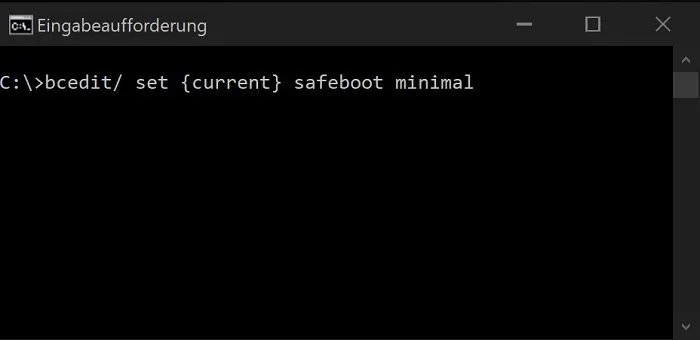
Nützliche Links
Weitere Tipps und Tricks zu Windows 10 finden Sie hier.
Beitragsbildquelle: © Microsoft

